ビジネス プロセス通知の設定と使用
ビジネス プロセス ウィーバーの通知フレームワークには、プロセス定義で設定されたビジネス プロセス ウィーバー プロセスおよびステップ中に、電子メール、プッシュおよびワークリスト通知を生成するためのオプションがあります。
|
ページ名 |
定義名 |
用途 |
|---|---|---|
|
BPW_NOTIFYDEF_SEC |
通知のプロセス ステータス、チャネルおよび受信者を選択します。チャネルには、電子メール、プッシュおよびワークリストがあります。 |
|
|
ビジネス プロセス インスタンス詳細通知ページ |
BPW_NOTIFYINST_SEC |
プロセスの実行時に行われた通知の、表示専用の通知詳細を提供します。ビジネス プロセス インスタンス ページからアクセスします。 詳細については、「ビジネス プロセス インスタンス ページ」を参照してください。 |
通知フレームワークには、ビジネス プロセス ウィーバー プロセスおよびステップの通知オプションを指定する簡単な方法があります。通知オプションは、ビジネス プロセス ウィーバー (BPW) プロセス定義ページで使用でき、BPW ラン コントロール ページで継承できます。ラン コントロール オーナーは、プロセス定義からコピーされたオプションを上書きできます。
通知は、特定のプロセス ステータスについて、ユーザーまたはロール (任意の数および組合せ) 別に通知するために設定できます。通知は、ステップまたはプロセス レベルで設定できます。
プロセスが実行されると、通知データはプロセス インスタンスに引き継がれます。
次に、各タイプの通知の例を示します。
電子メール
電子メール通知では、全てのプロセス ステータス通知および受信者用の汎用テンプレートが使用されます。電子メール メッセージは、HTML 形式で送信されます。通知の設定時に電子メール コメント テキストが入力された場合は、それが電子メールに含まれます。電子メールのフッターには、ビジネス プロセス インスタンス ページへの URL リンクが表示されます。
画像: ビジネス プロセス ウィーバーの電子メール通知
次の例では、ビジネス プロセス ウィーバーの電子メール通知のフィールドおよびコントロールを説明します。
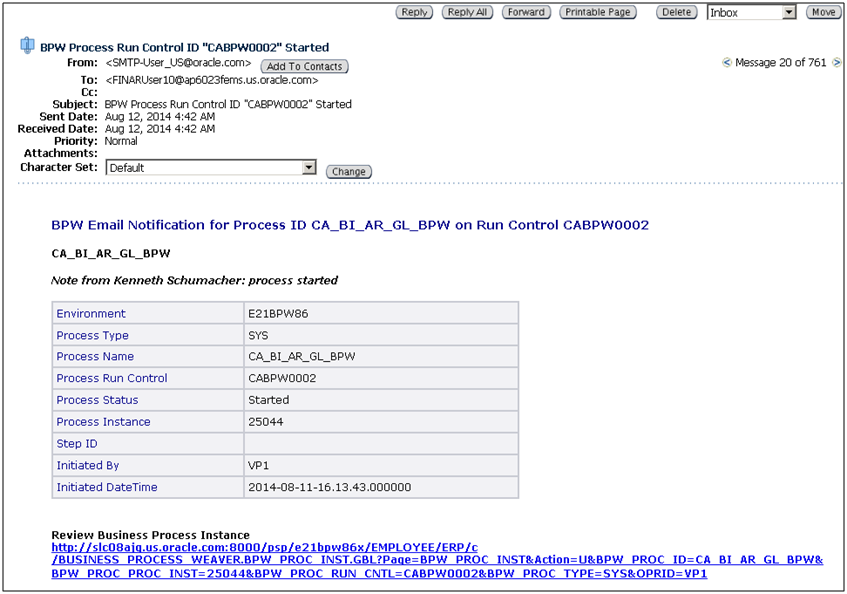
プッシュ
プッシュ通知は、PeopleTools 8.54 で用意されている機能であり、Fluid モードで使用できます。NavBar をタップすると、Fluid ホームが表示されます。フラグ アイコンによって、新しいプッシュ通知のカウンターが表示されます。プッシュ通知リストを表示するとカウンターは消えることに注意してください。
画像: ビジネス プロセス ウィーバーのプッシュ通知
次の例では、ビジネス プロセス ウィーバーのプッシュ通知のフィールドおよびコントロールを説明します。
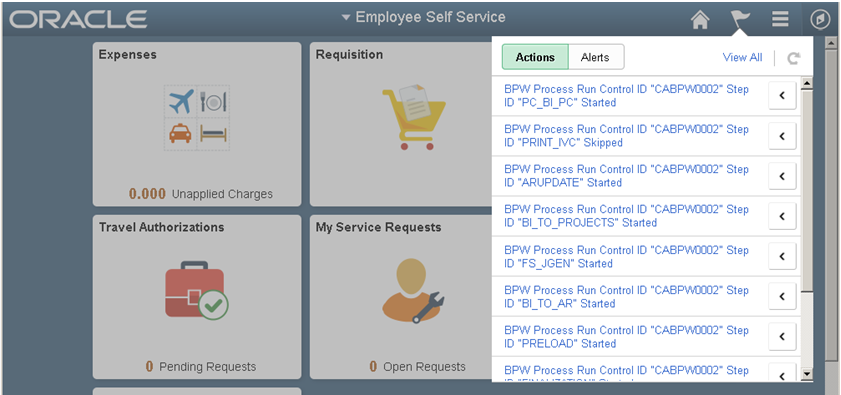
ワークリスト
ワークリスト通知は、ワークリストでワークリスト アイテム BPW ルーティングとして表示できます。この例では、通知は全て完了済ステップについてでした。リンクによって、ユーザーはビジネス プロセス インスタンス ページに移動します。
画像: ビジネス プロセス ウィーバーのワークリスト通知
次の例では、ビジネス プロセス ウィーバーのワークリスト通知のフィールドおよびコントロールを説明します。
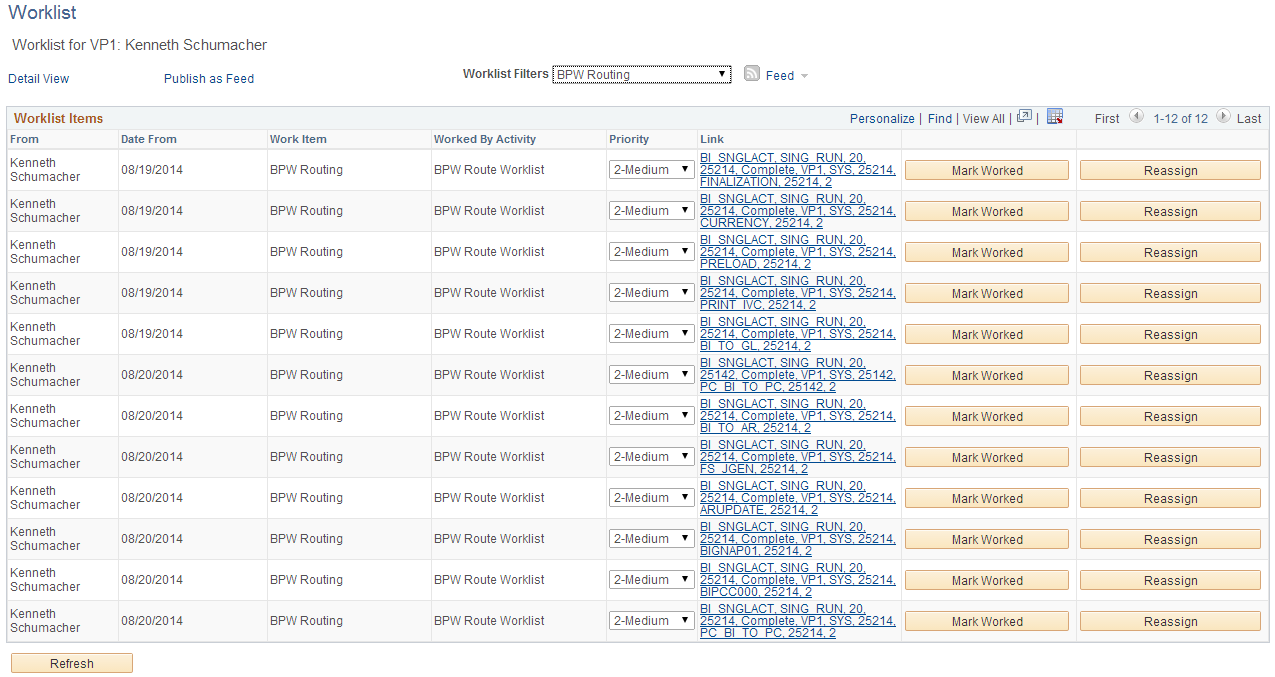
ビジネス プロセス定義通知ページ (BPW_NOTIFYDEF_SEC) を使用して、通知のプロセス ステータス、チャネルおよび受信者を選択します。チャネルには、電子メール、プッシュおよびワークリストがあります。
注: プッシュ通知を使用するには、システムが PeopleTools 8.54 で実行されている必要があります。
ナビゲーション
ビジネス プロセス定義ページで、[通知] リンクをクリックします。
画像: ビジネス プロセス定義通知ページ
次の例では、ビジネス プロセス定義通知ページのフィールドおよびコントロールを説明します。このページのフィールドおよびコントロールの定義は後で説明します。
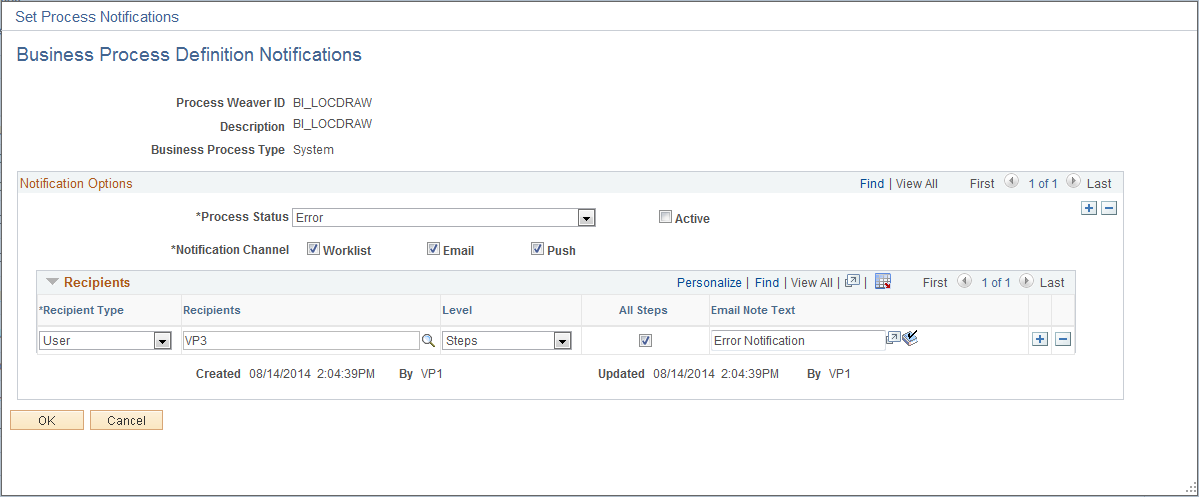
|
フィールドまたはコントロール |
定義 |
|---|---|
| プロセス ステータス |
全ての既存のプロセス ステータスのリストから選択します ([未開始] 値を除く)。 |
| 通知チャネル |
次のオプションから少なくとも 1 つのチャネルを選択します。
通知のリンクによって、ユーザーはビジネス プロセス インスタンス ページに移動します。 |
| アクティブ |
このプロセス ステータス通知が使用可能であることを指定する場合に選択します。選択した場合、このプロセス ステータスに関連付けられた通知オプションをビジネス プロセス ラン コントロール ページで継承できます。通知を継承するには、プロセス定義で少なくとも 1 つの通知がアクティブである必要があります。 |
受信者
受信者が電子メール通知およびワークリスト通知を受信するには、ユーザー プロファイル ( へ移動) で、受信者のルーティング設定に [ワークリスト ユーザー] および [電子メール ユーザー] が含まれている必要があります。
|
フィールドまたはコントロール |
定義 |
|---|---|
| [受信者タイプ] および [受信者] |
[ユーザー] または [ロール] から選択します。[ユーザー] がデフォルト値です。受信者タイプに応じて、受信者を入力します。使用できる受信者は、選択した受信者タイプによって異なります。 |
| レベル |
次のオプションから選択します。
たとえば、完了というプロセス ステータスについて通知を設定できます。これをプロセス レベルで設定した場合、通知はプロセスの完了時に送信されます。ステップ レベルで全てのステップに対して設定した場合、通知は各ステップの完了時に送信されます。 |
| 全てのステップ |
選択した [レベル] が [ステップ] の場合にのみ使用できます。 プロセスの各ステップで、選択したプロセス ステータスの通知を受信者に送信する場合に、[全てのステップ] オプションを選択します。 |
| [選択] および [ステップ] |
ステップ レベルについて、[全てのステップ] チェック ボックスがオフの場合に使用できます。 [選択] アイコンをクリックして、プロセス定義のステップのリストから選択できる 2 次ページを開きます。[ステップ] フィールドには、通知に対して選択したステップが表示されます。 |
| 電子メール コメント テキスト |
選択した [通知チャネル] が [電子メール] の場合にのみ使用できます。電子メール通知に表示されるカスタム テキストを入力します。 |
ビジネス プロセスのエントリ ポイントに関連付けられた通知を設定できます。
エントリ ポイントの詳細については、「ビジネス プロセス ウィーバーの設定」を参照してください。
次の手順では、エントリ ポイント通知に必要な設定の概要を説明します。
ビジネス プロセス エントリ ポイント レジストリ ページでビジネス プロセス内のエントリ ポイントをアクティブ化します。そのためには、各エントリ ポイントの [アクティブ] チェック ボックスをオンにして、変更を保存します。
アラートをアクティブ化する対象のビジネス プロセスの通知定義を設定します。プロセス内の 1 つ以上のステップに対して通知を設定できます。
ビジネス プロセスのプロセス ウィーバー ID のビジネス プロセス定義通知ページにアクセスし、通知パラメータを入力します。[アクティブ] チェック ボックスをオンにして、変更を保存します。
ビジネス プロセス ラン コントロール ページで、ビジネス プロセスのラン コントロールを作成します。
ビジネス プロセス定義通知ページで設定した通知データ (ステップ 2 を参照) を使用するには、[通知を継承] チェック ボックスをオンにして、変更を保存します。
ビジネス プロセスのエントリ ポイントであるトランザクション ラン コントロール ページに移動します。
ステップ 3 で作成したラン コントロールを選択し、[起動] ボタンをクリックしてビジネス プロセス シーケンスの最初のステップを開始します。
または、新しいラン コントロールを作成して [起動] ボタンをクリックすることを選択できます。このオプションでは、ビジネス プロセスの定義済でアクティブな全ての通知が自動的に継承されます。
ビジネス プロセス インスタンス ページでステップを監視できます。ビジネス プロセス定義通知ページからコピーされた通知データを確認するには、[通知] リンクをクリックします。
電子メールやワークリストなどで、処理中に生成されたアラートおよび通知を確認します。
プッシュ通知はページ バナーに表示されます。通知フラグ アイコンによって、生成されたアラート数が示されます。ビジネス プロセス インスタンス ページのプッシュ通知にアクセスするには、アラートのリンクをクリックします。
注: プッシュ通知機能は、PeopleTools 8.54 で用意されています。